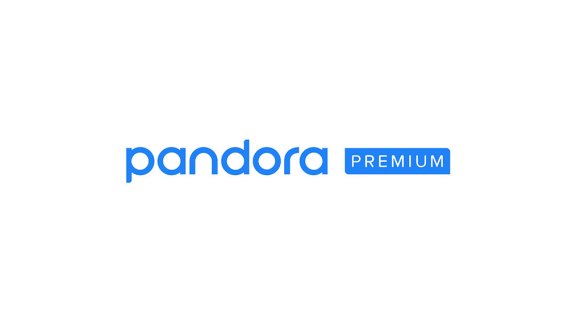Bagaimana cara membuat Mac Anda berhenti terkunci?
Semua komputer memiliki sumber daya tertentu untuk pengoperasian yang benar, tetapi ada kalanya kita tidak dapat menghindari membuka banyak program atau tab di Internet, misalnya jika kita sedang melakukan penyelidikan atau pekerjaan rumah, dan saat itulah komputer atau Dalam hal ini Mac kita, lambat dan ini adalah pertarungan putus asa.
Alasan lain mungkin Photoshop terbuka di latar belakang, bermain video game yang menuntut terlalu banyak kartu grafis, Anda membuat video atau melakukan semua hal ini pada saat yang sama, dan percayalah, bahkan jika Anda memiliki tim yang sangat kuat, Anda akan mengalami kelambatan tertentu.
Nah, hari ini kami akan mengajari Anda sesuatu yang super sederhana yaitu cara menutup proses di Chrome dan Mac secara umum sehingga komputer Anda memulihkan kejernihannya.
Chrome
1. Untuk melihat sumber daya Chrome yang berjalan di Mac, lakukan hal berikut:
Klik Jendela> Pengelola Tugas.

Untuk menutup program atau halaman, cukup klik dua kali dan tekan proses selesai.
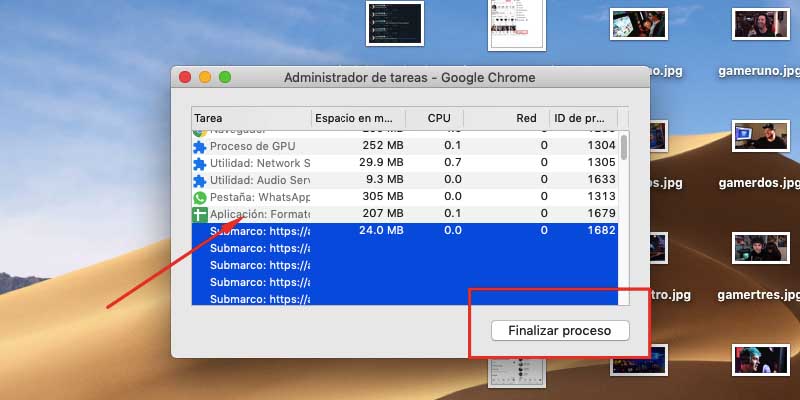
Semua aplikasi dan program di Mac
Buka folder Aplikasi di dalam Finder, di sana, pilih Utilities dan kemudian cari Activity Monitor. Setelah Anda berada di dalam, semua proses di latar depan dan latar belakang akan muncul, serta berapa banyak memori yang ditempati komputer Anda.
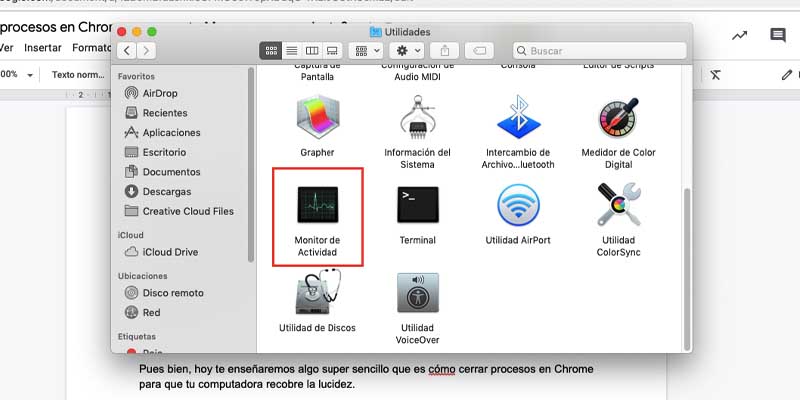
Untuk keluar atau menutup aplikasi, klik dua kali dan pilih opsi keluar, dan tekan saat keluar lagi.

Untuk mempelajari lebih lanjut tentang bagian lain, kunjungi situs web Bantuan di Apple.
Kiat untuk mencegah Mac Anda tidak dianjurkan
Jika Anda akan menggunakan program yang tidak diinstal pada komputer Anda seperti Google Documents, pastikan bahwa file-file ini tidak terlalu berat atau mengandung banyak data.
Browser terbaik untuk Mac akan selalu Safari, karena ini adalah browser yang sepenuhnya dirancang untuk kinerja yang dapat diberikan komputer Anda dan membantu kinerjanya selalu memadai.
Tetapi jika Anda masih lebih suka menggunakan Chrome, jangan khawatir, Anda sudah tahu apa yang harus dilakukan.